3D-CAD SolidWorks 使い方 入門
メール
3D-CAD 株式会社 サンエツ
SolidWorksの基本操作編
ロフトサーフェスの基本
「ロフトサーフェス」の基本操作
「ロフトサーフェス」は前回の「スイープサーフェス」と同様曲面の作成には強力武器
となります、「ロフトサーフェスも」使い方を覚えておきましょう。
はじめに簡単な「ロフトサーフェス」のモデルを作成してみましょう。下のようなただの
平面です。
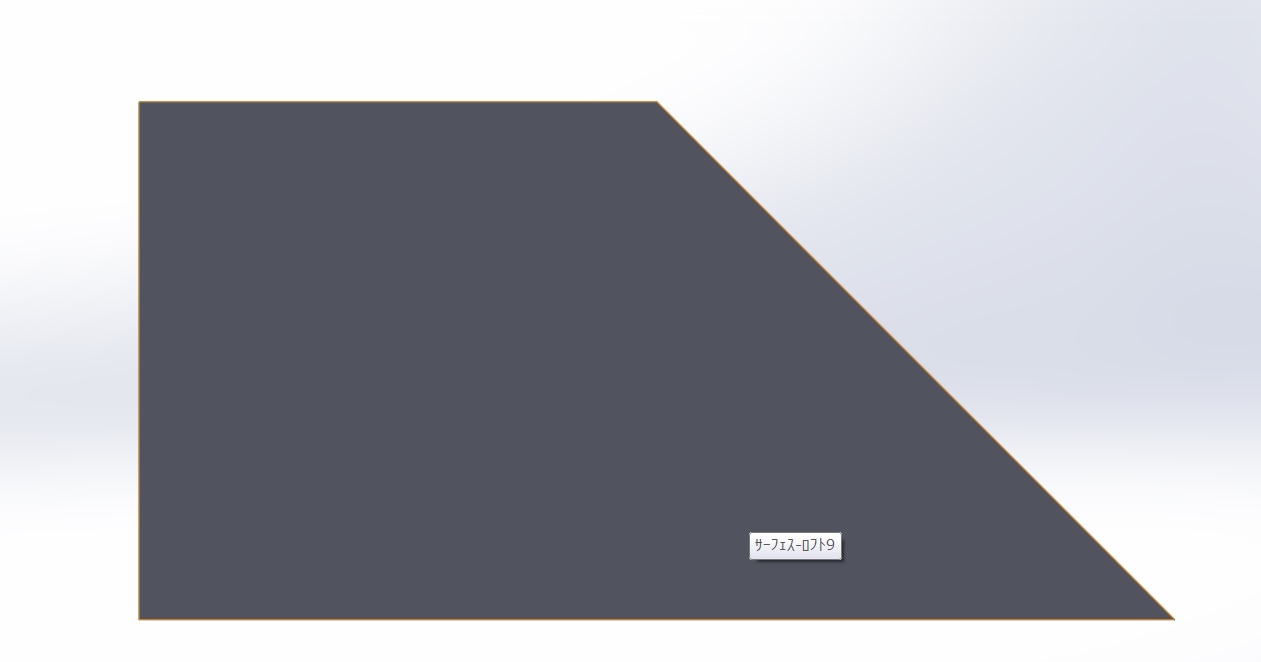
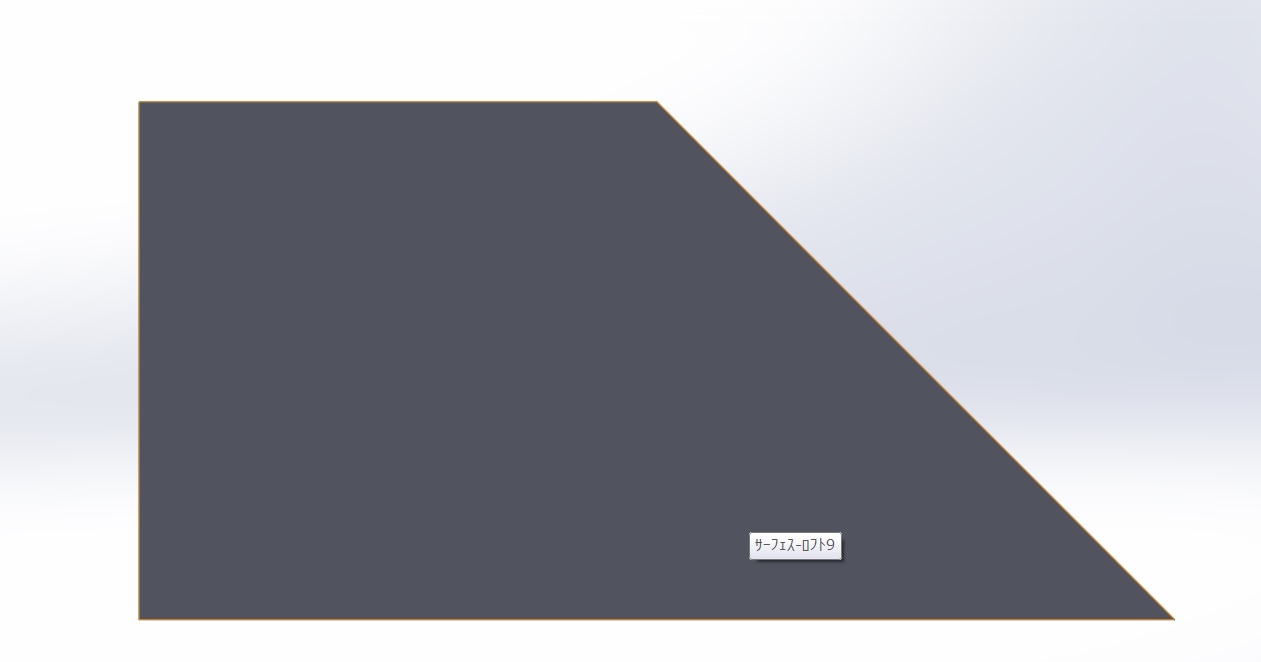
上記の「ロフトサーフェス」の作成方法
- 2本の線をスケッチします。
- スケッチを終了したら「ロフトサーフェス」を選択します。
- 2本の線を開いたループとして「輪郭(P)」に入力します。
- サーフェスモデルがプレビューされない場合はつまみをマウスでつかんで移動します。
- 「OK」すればサーフェスモデルの完成です。
作成したサーフェスモデルにガイドカーブを使って曲面にします。
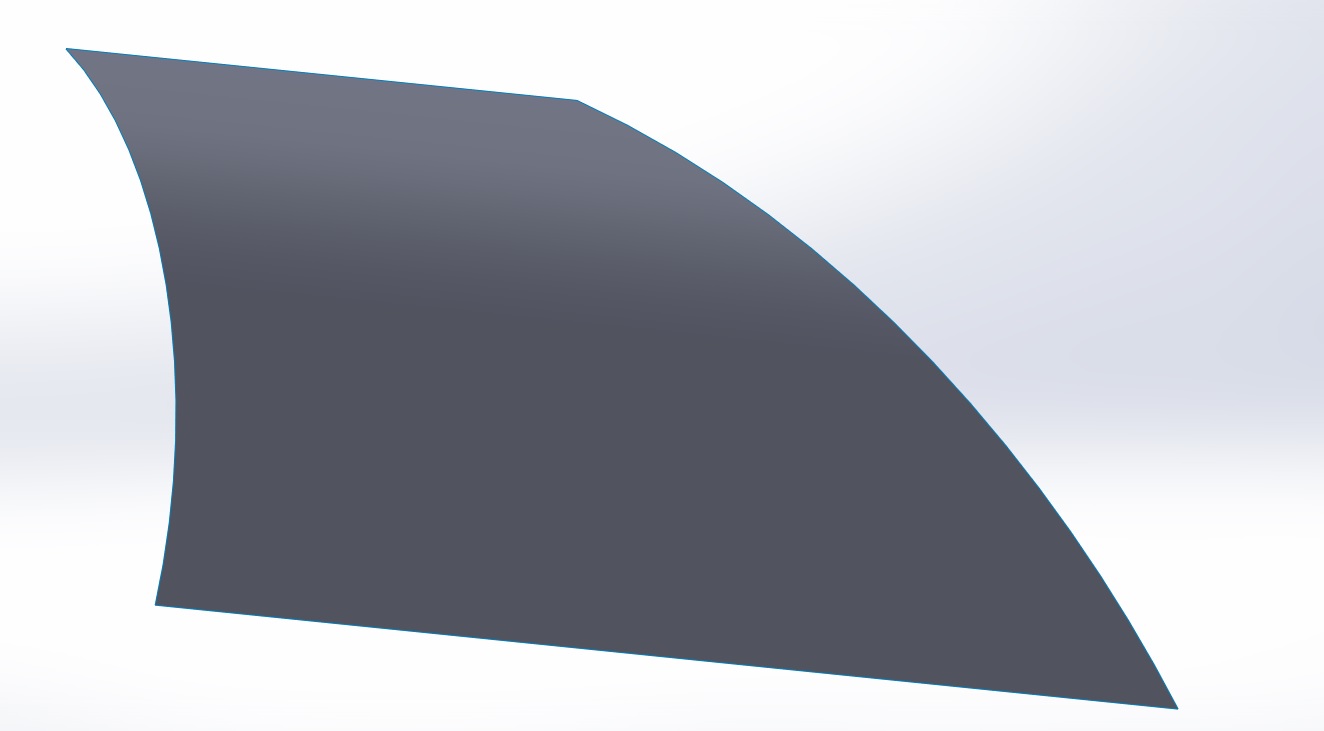 上記の動画です。
上記の動画です。
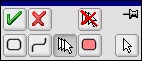
- デザインツリーの一番下の線をマウスで摘まむと「
 」のマークに変わり
ますので線を「ロフトサーフェス」の上まで上げてください。
」のマークに変わり
ますので線を「ロフトサーフェス」の上まで上げてください。 - 右側面を選択してスケッチ編集を開始してガイドカーブの線を書いてください。
- 再びロールバーを下げて「ロフトサーフェス」のフィーチャー編集に入ります。
- ガイドカーブにスケッチを選択して「OK」します。
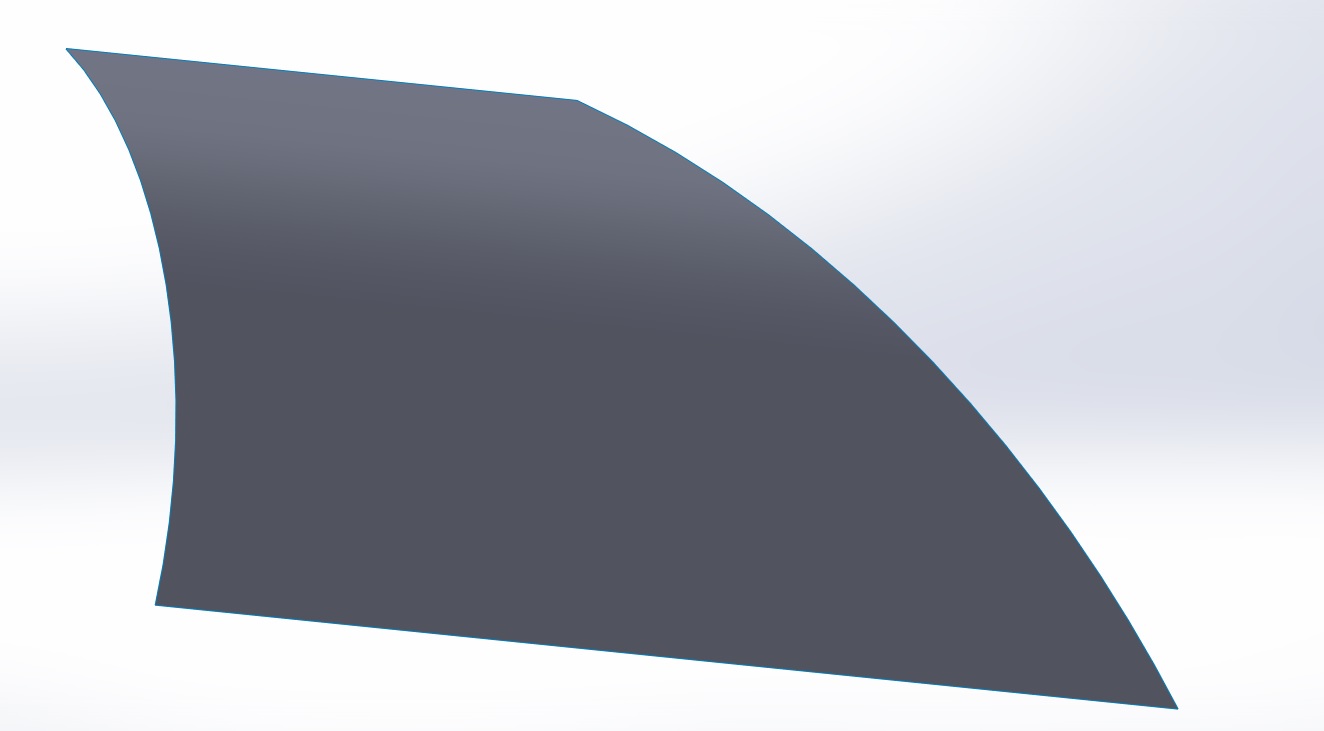 上記の動画です。
上記の動画です。
動画の中で出てくる画像は「セレクションマネージャー」と呼びます。
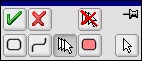
次は「ロフトサーフェス」の中のグループボックス「拘束の開始/終了(S)」で
「面に正接」を使ってみます。
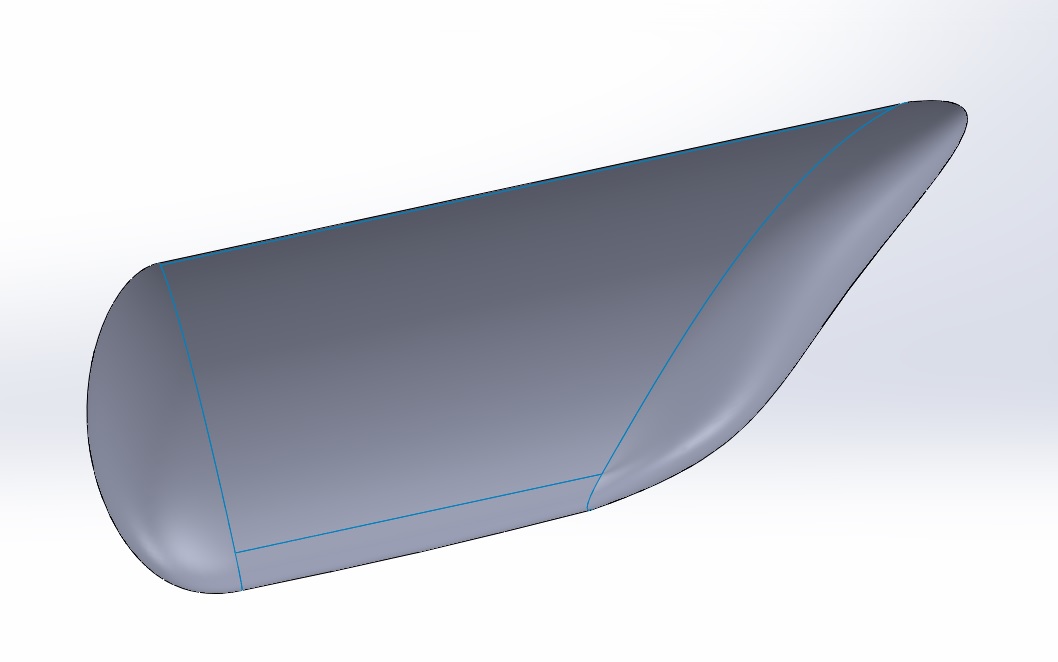 今回は少し長くなりましたが「ロフトサーフェス」の基本操作をみました。
次のページは「フィルサーフェス」の基本操作を学習します。
今回は少し長くなりましたが「ロフトサーフェス」の基本操作をみました。
次のページは「フィルサーフェス」の基本操作を学習します。
- 「セレクションマネージャー」をキャンセルして「ロフトサーフェス」選択してエッジを選択します。
- グループボックスの「拘束の開始/終了(S)」を開きます。
- 「拘束の開始(S)」で面に正接を選択して数値を入力します。
- 「拘束の終了(E)」で面に正接を選択して数値を入力します。
- 「OK」します。
- 他の面も同じようにします。
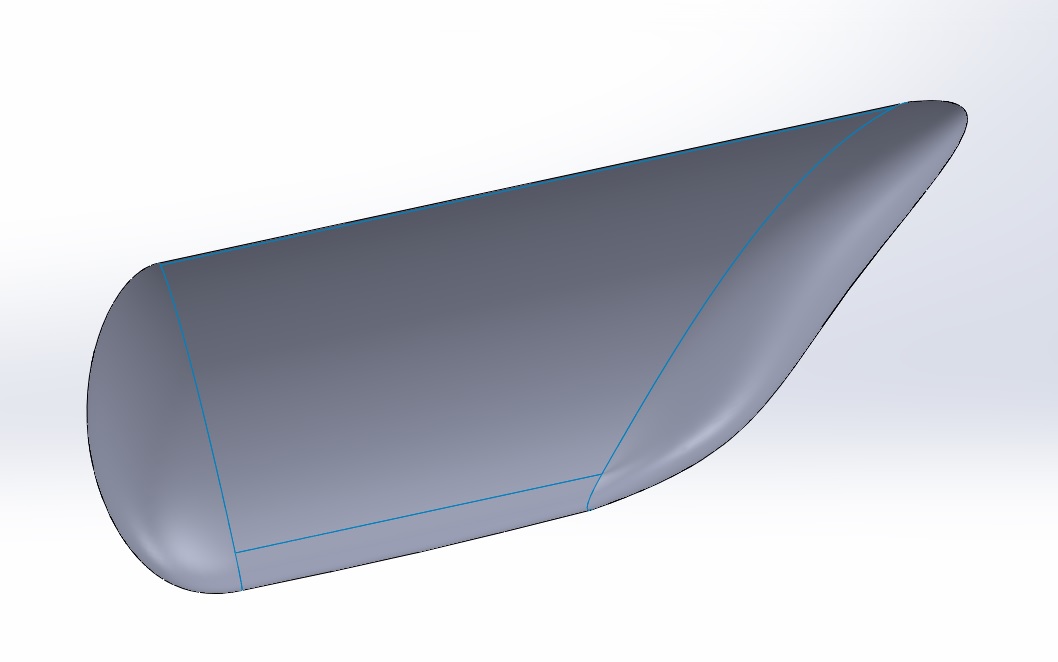 今回は少し長くなりましたが「ロフトサーフェス」の基本操作をみました。
次のページは「フィルサーフェス」の基本操作を学習します。
今回は少し長くなりましたが「ロフトサーフェス」の基本操作をみました。
次のページは「フィルサーフェス」の基本操作を学習します。
前のページに戻る場合はコチラ↓
基本操作編INDEXに戻る場合はコチラ↓